App HIN Mail Setup
1. Sullo smartphone: cercate «HIN Mail Setup» nel Play Store e installate l’app.
2. Sullo smartphone: iniziate a configurare l’app HIN Mail cliccando su «Inizia».
3. Sul computer: dopo esservi autenticati con la vostra identità HIN, aprite la pagina Internet http://apps.hin.ch nel browser. Cliccate su «Aggiungere dispositivo per» e poi selezionate «Smartphone/Tablet».
4. Sullo smartphone: cliccate su «Scansiona» con il vostro dispositivo Android e scansionate il codice QR sulla pagina del browser «http://apps.hin.ch».
Configurate l’indirizzo HIN in Gmail
Dopodiché dovete eseguire i seguenti passaggi sullo smartphone:
1. Cercate l’app Gmail sul vostro smartphone e apritela.
2. Cliccate sul simbolo rotondo in alto a destra (immagine del profilo o lettera).
3. Selezionate «Aggiungere un altro account».
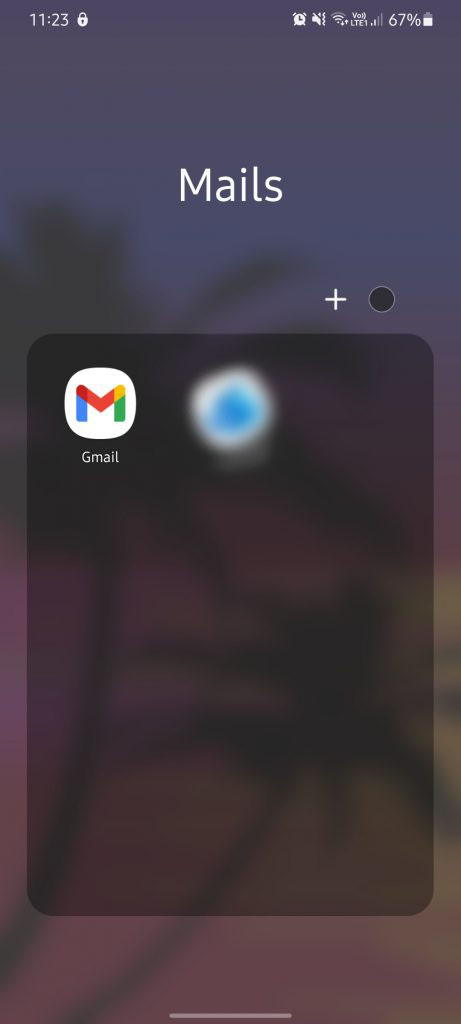
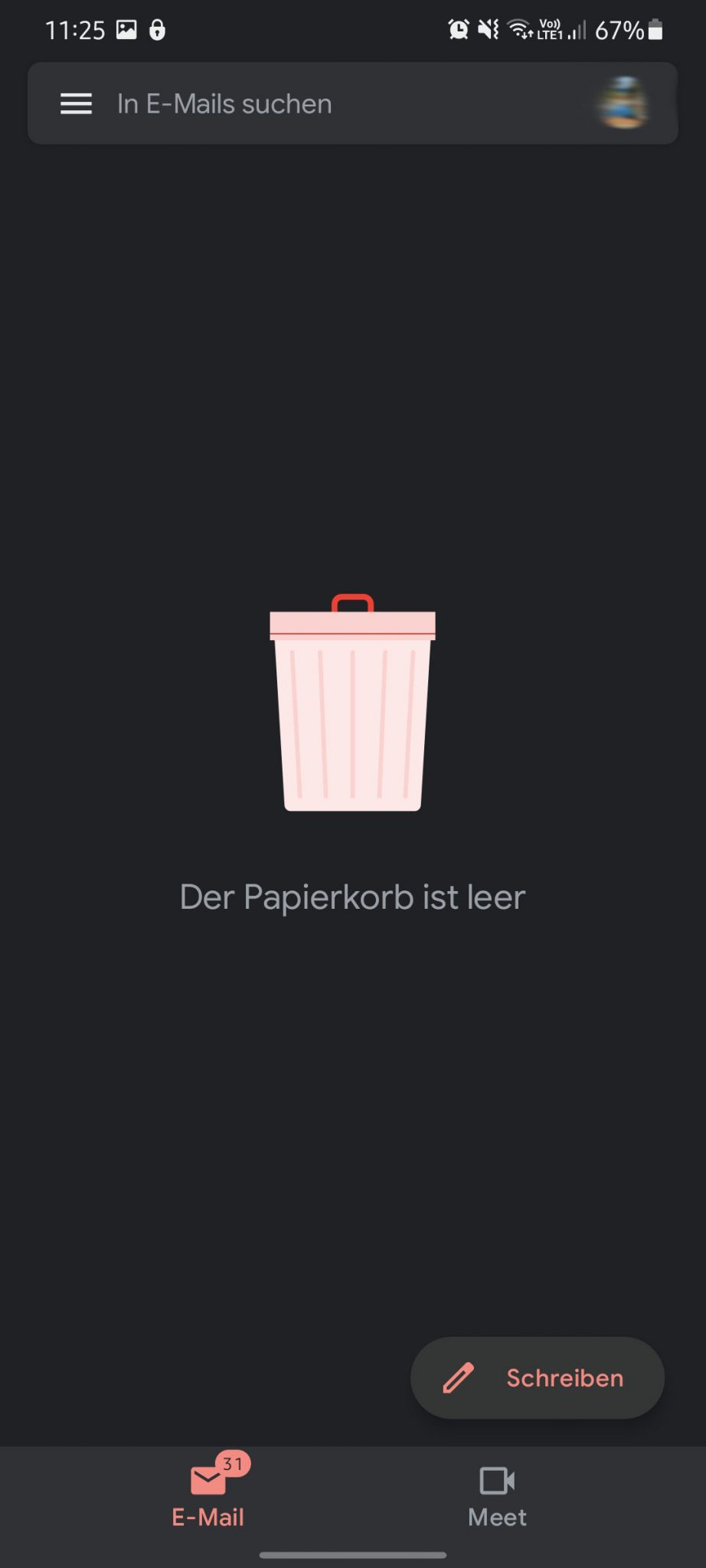
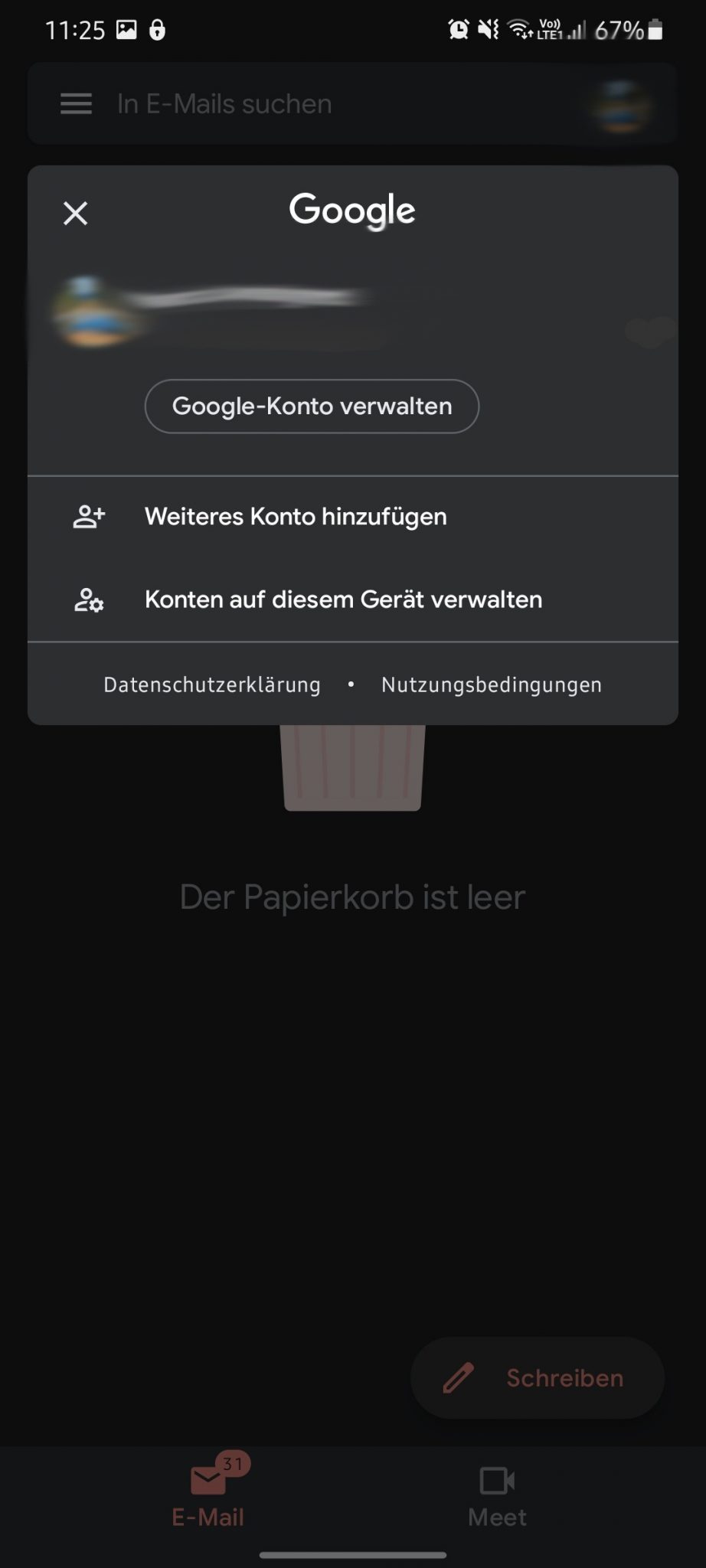
4. Cliccate su «Exchange e Office 365».
5. Digitate il vostro indirizzo e-mail HIN e cliccate su «Avanti».
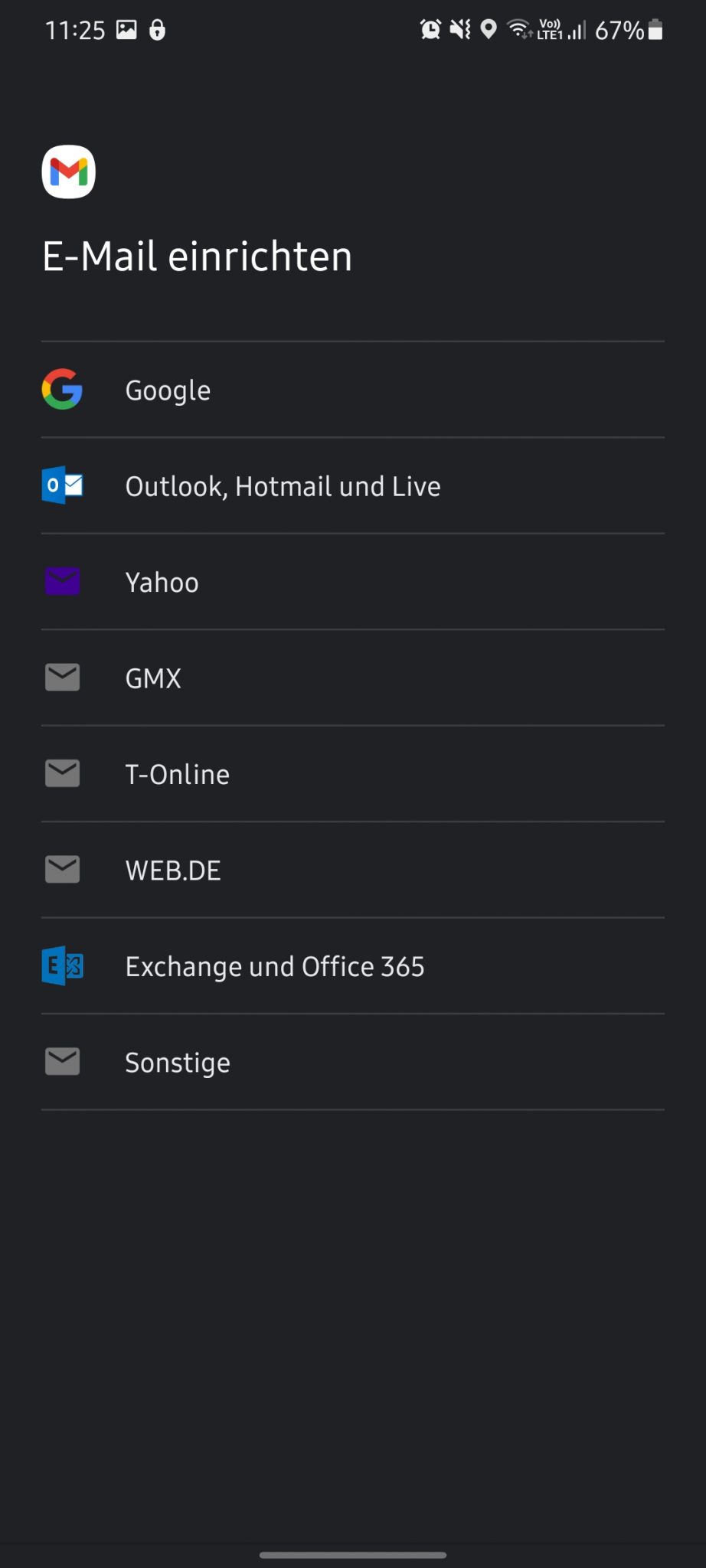
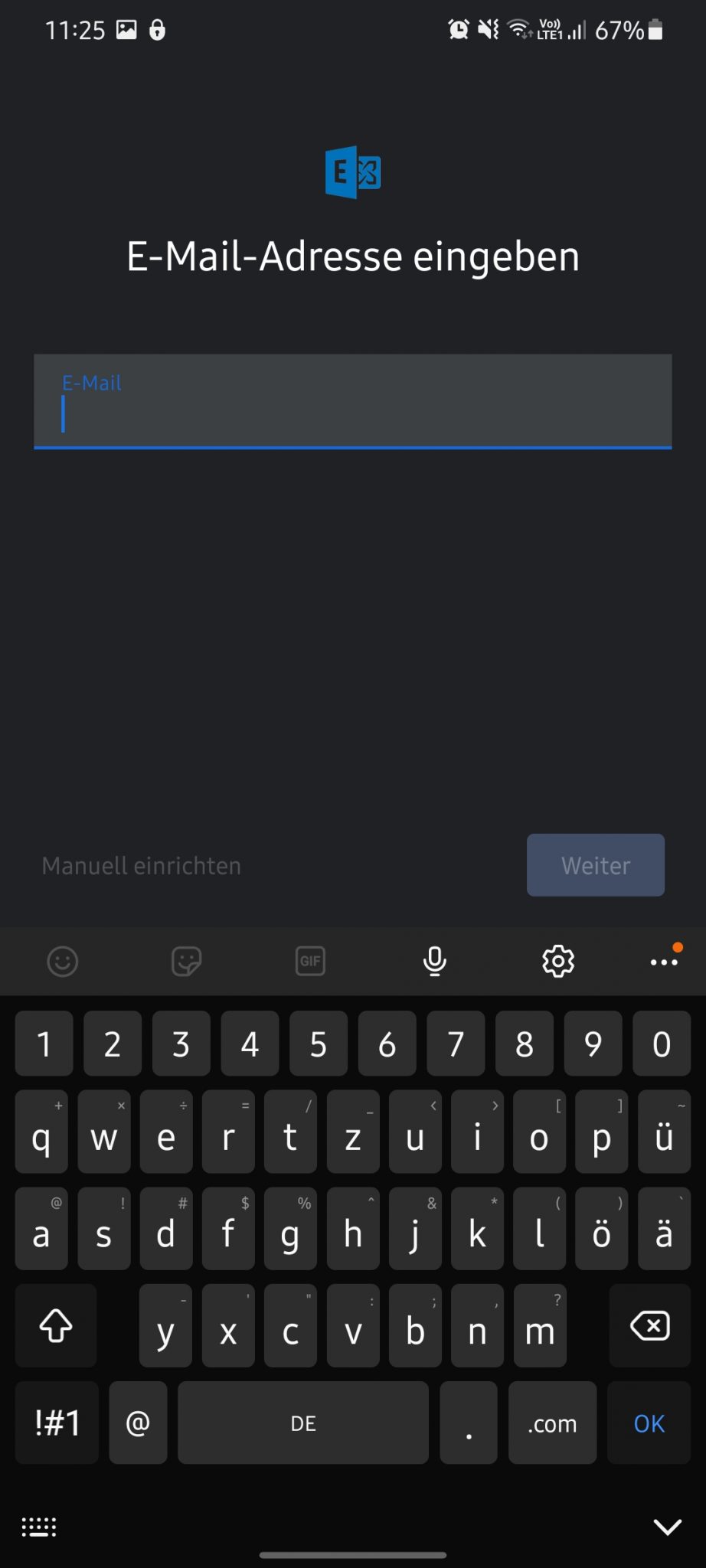
6. Inserite la password copiata negli appunti (posizionate il cursore nell’apposito campo e cliccate su «Incolla»). Cliccate su «Avanti».
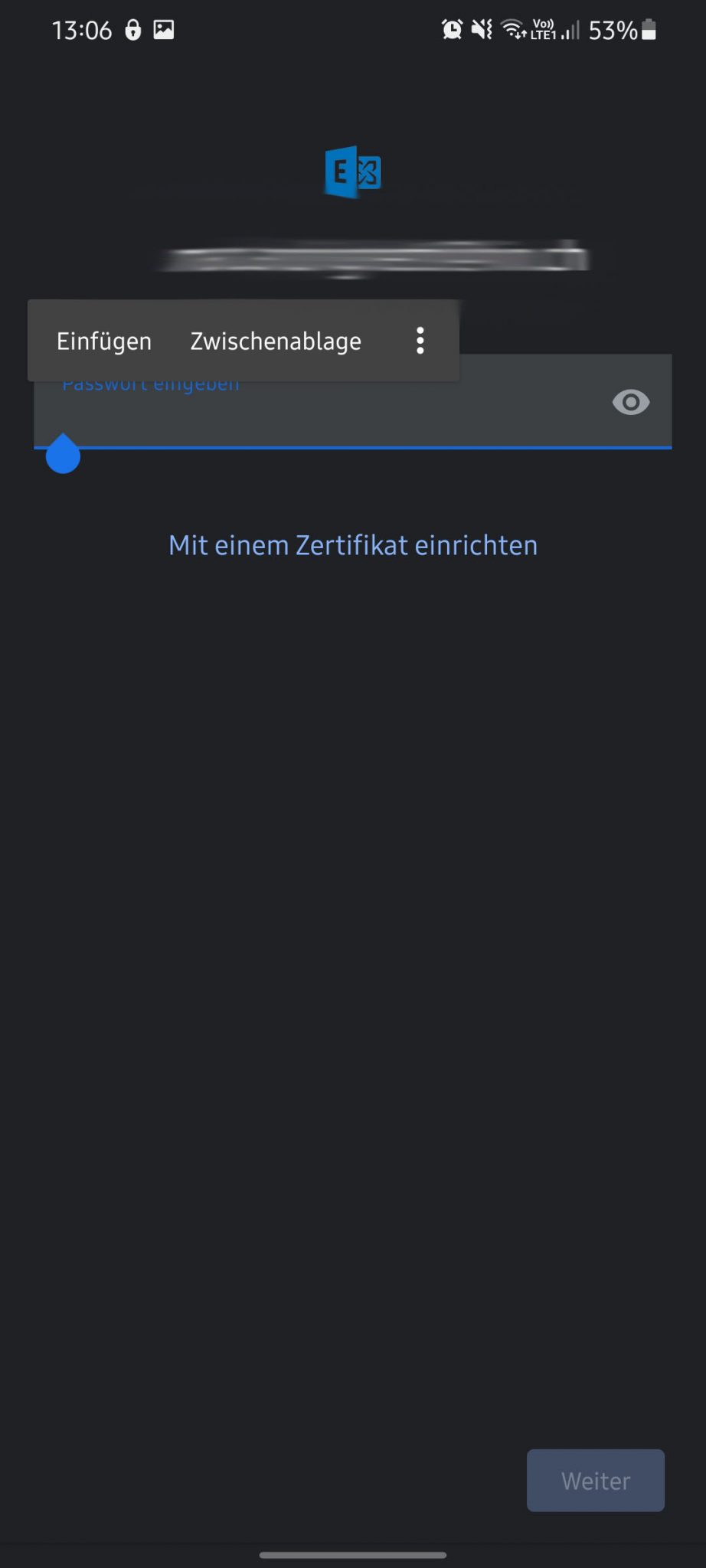
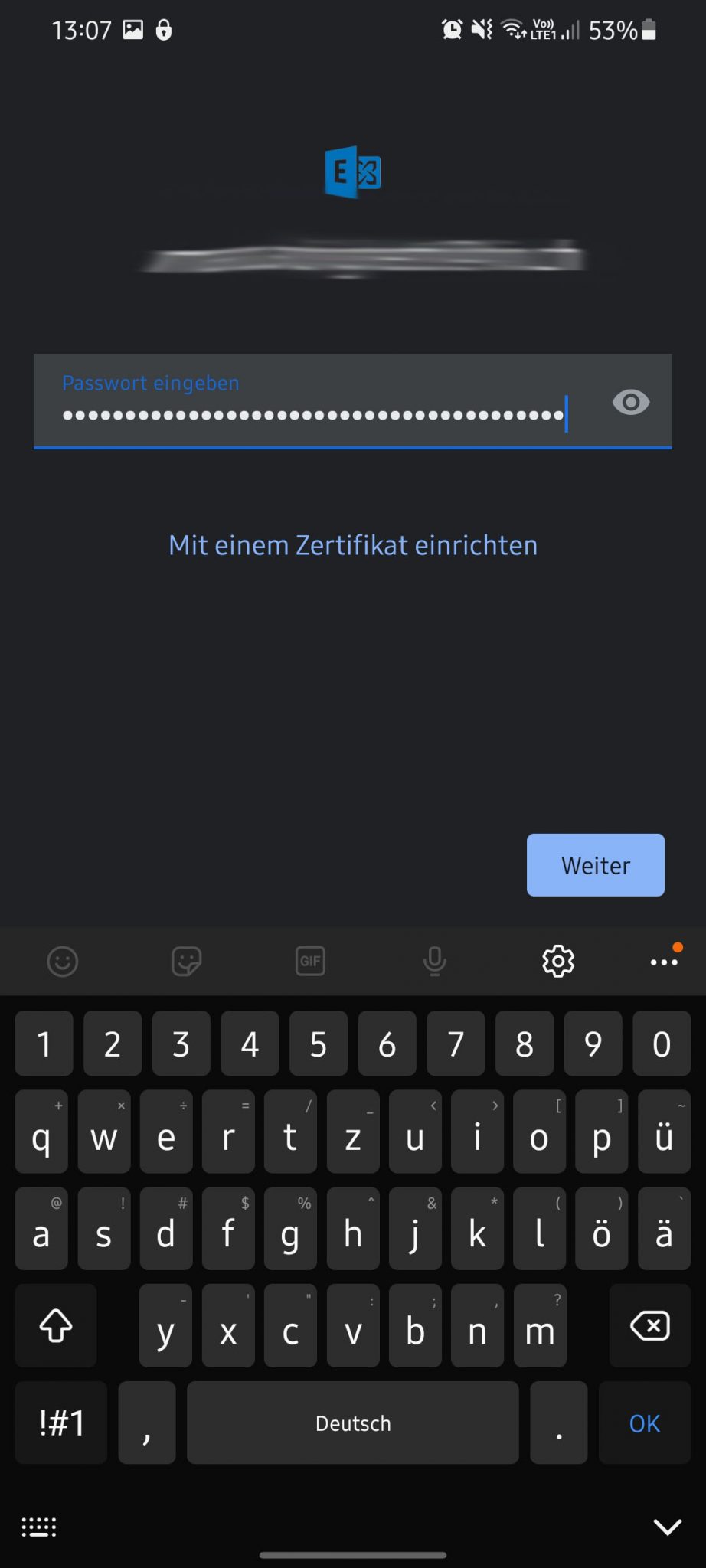
7. Se viene visualizzata, controllate la panoramica della configurazione e confermate cliccando su «Avanti».
Inserite i dati come segue:
Impostazioni server:
- Server: mail-sync.hin.ch
- Porta: 443
- Tipo di sicurezza: SSL/TLS
8. Adesso il vostro account è configurato, confermate cliccando su «Fine».
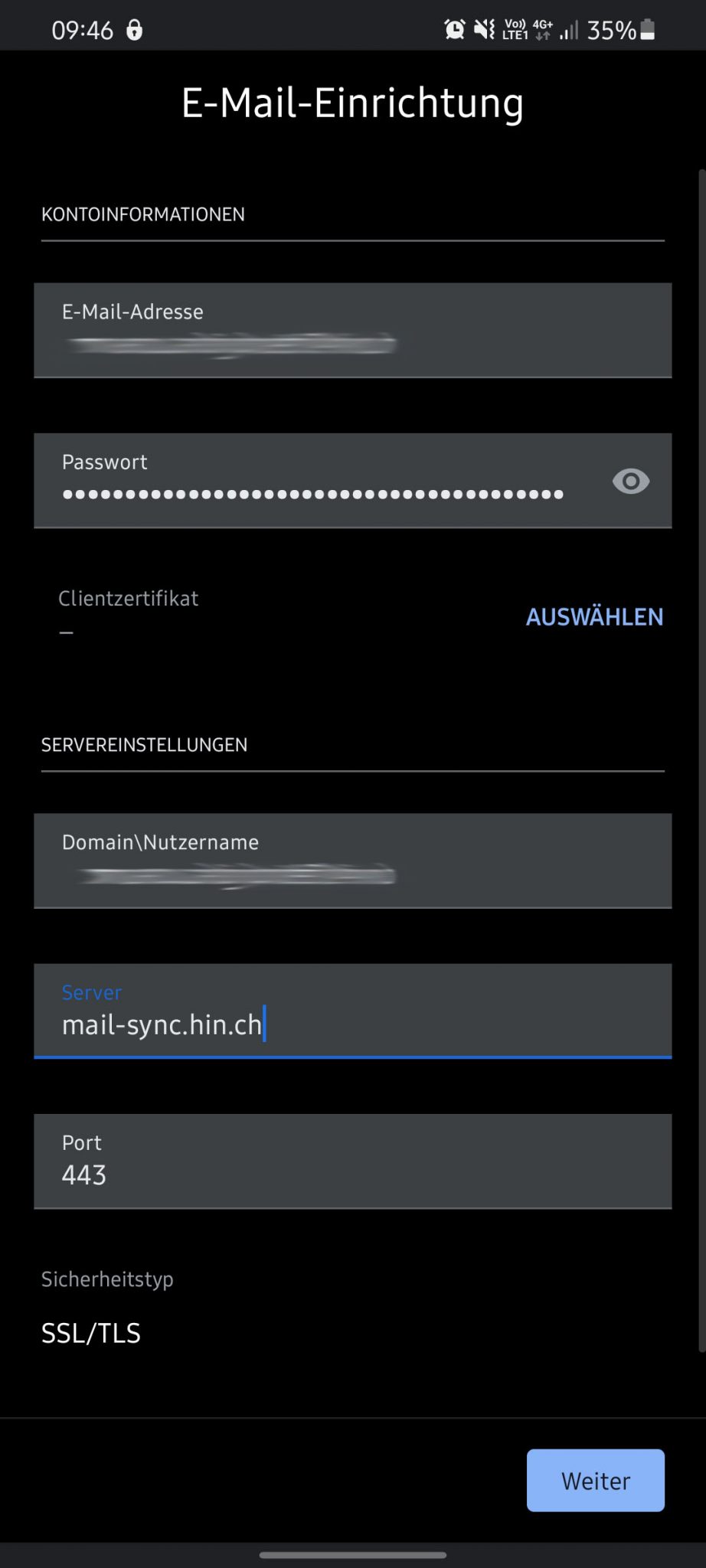
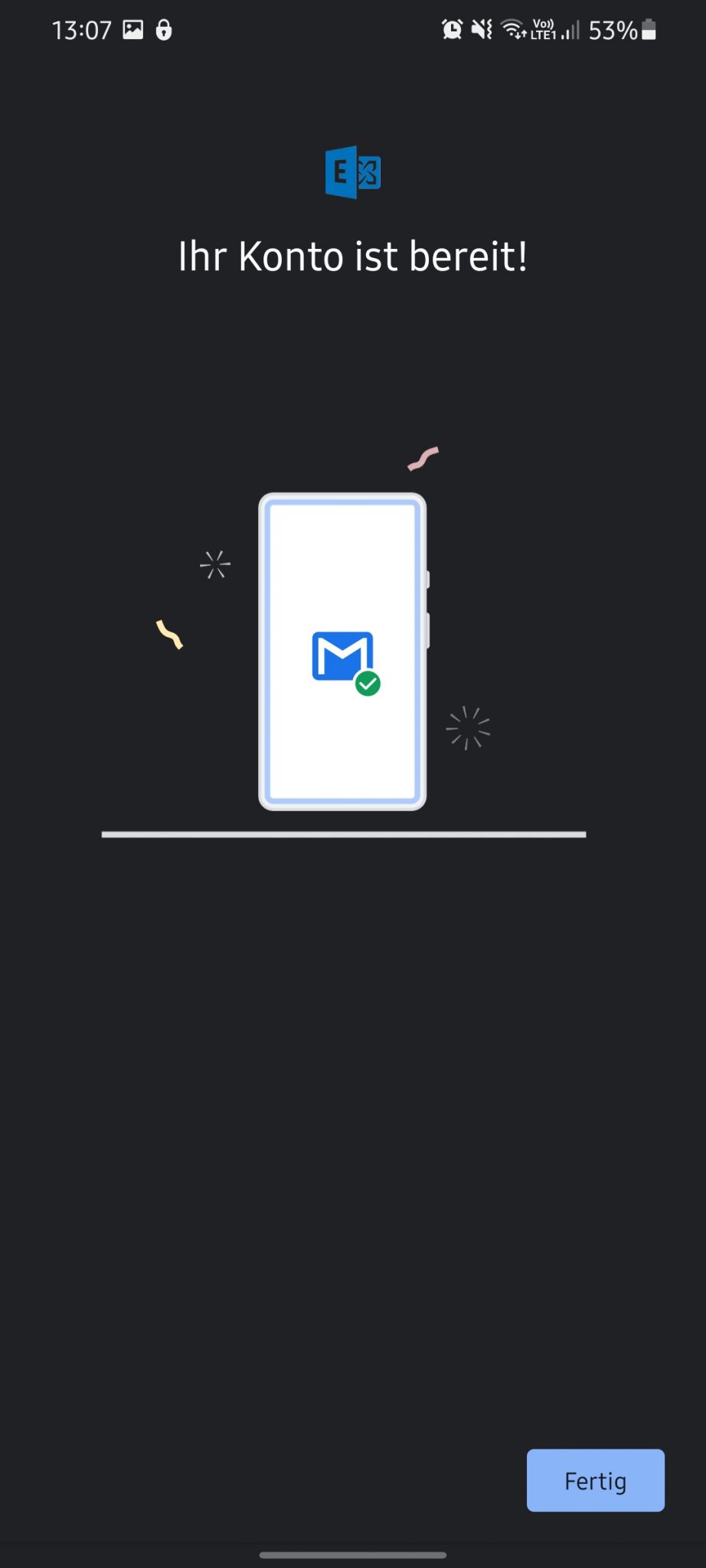
Tenete presente che, per utilizzare l’indirizzo di posta elettronica HIN sul vostro smartphone, c’è bisogno del blocco schermo. Può succedere che a questo punto il vostro telefono vi chieda di impostare il blocco schermo.
Avete domande?
Se la vostra domanda non ha trovato risposta non esitate a contattarci.